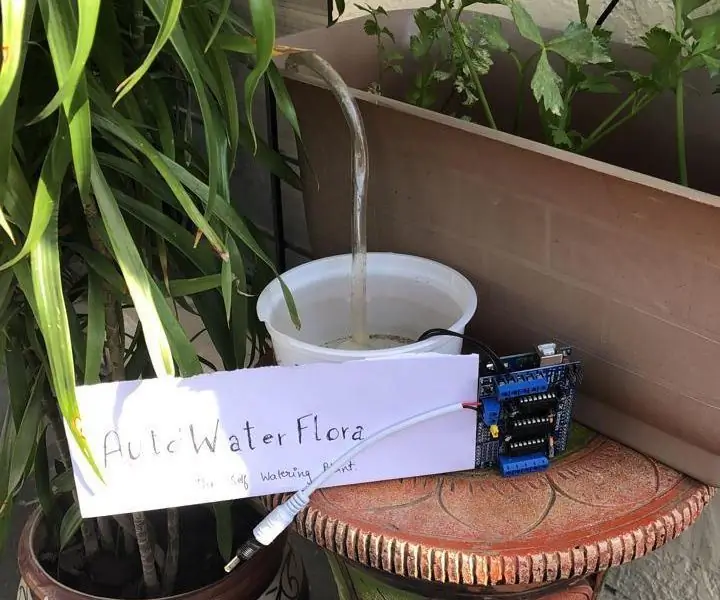
Table des matières:
- Auteur John Day [email protected].
- Public 2024-01-30 09:06.
- Dernière modifié 2025-01-23 14:45.
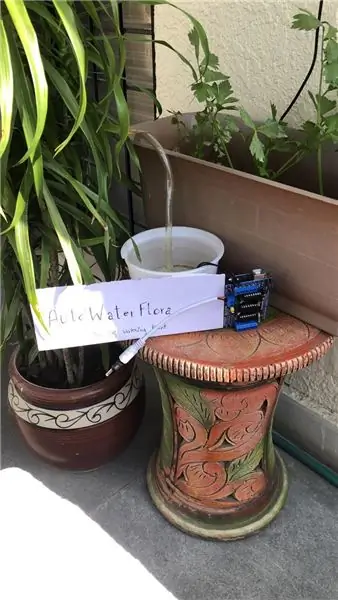
Il s'agit d'un appareil d'arrosage automatique qui démarrera la pompe pendant un temps spécifique et à des intervalles spécifiques.
Fonctionnement: le projet fonctionne sur la simple minuterie de la carte Arduino Uno et initiera la pompe à fonctionner pendant une durée spécifique à des intervalles spécifiques. J'ai pris le temps de fonctionnement de la pompe comme 2 secondes et l'intervalle comme 6 heures.
Fournitures
Électronique
Arduino Uno:
Bouclier moteur:
Pompe:
Adaptateur:
Outils
Pistolet à colle chaude
Tournevis
Encore du matériel
Une plante en pot
Vieux récipient en plastique pour l'eau
Étape 1: Téléchargement du code
Code:
Le code est assez simple et facile à comprendre.
#include // Ajout de la bibliothèque AFMotor à l'IDE
AF_DCMoteur moteur(2); // Création d'un objet moteur sur la deuxième sortie moteur
void setup() {
motor.setSpeed (100); // Définit la vitesse du moteur
motor.run(RELEASE);
} boucle vide() {
motor.run(AVANT); // Démarrer le moteur
retard (2000); //Temps de fonctionnement de la pompe = 2 secondes, peut être modifié selon les besoins
motor.run(RELEASE); // Arrêter le moteur
retard(2160000); // Intervalle de pompe = 6 heures, peut être modifié selon les besoins
Étape 2: Câblage
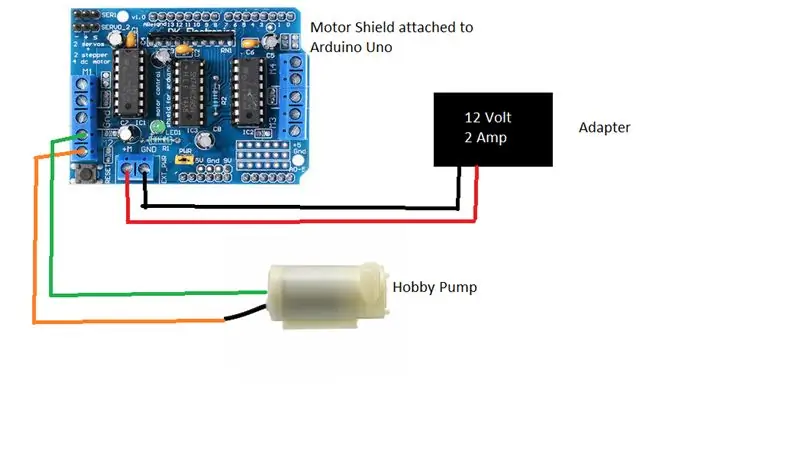
Faites le câblage des composants selon ce schéma. Notez que le Shield est attaché à Arduino Uno (en haut).
Le moteur doit être connecté sur la borne M2 et la source d'alimentation selon le positif négatif. Le blindage doit être au-dessus d'Arduino Uno.
Étape 3: Étape importante
Ajoutez la bibliothèque AFMotor:
- Téléchargez le dossier compressé joint.
- Pour ajouter la bibliothèque, accédez à l'onglet Esquisse> Inclure la bibliothèque> Ajouter une bibliothèque. ZIP> Sélectionnez le dossier compressé de ce fichier.
En utilisant également le pistolet à colle, collez le moteur dans le récipient en plastique.
S'il vous plaît visitez mon blog:
Commentez, partagez et suivez
Conseillé:
Pot d'arrosage automatique : 3 étapes

Pot d'arrosage automatique : Ce projet est donc très facile à vivre et tout aussi utile. Toute personne ayant des connaissances faibles ou négligeables sur Arduino peut également réussir ce projet
Système d'arrosage automatique des plantes à l'aide d'un Micro:bit : 8 étapes (avec photos)

Système d'arrosage automatique des plantes à l'aide d'un Micro:bit : dans ce Instructable, je vais vous montrer comment construire un système d'arrosage automatique des plantes à l'aide d'un Micro:bit et d'autres petits composants électroniques. Le Micro:bit utilise un capteur d'humidité pour surveiller le taux d'humidité dans le sol de la plante et
Pot de plante intelligent automatique - (bricolage, imprimé en 3D, Arduino, arrosage automatique, projet): 23 étapes (avec photos)

Pot de plante intelligent automatique - (bricolage, imprimé en 3D, Arduino, arrosage automatique, projet): Bonjour, Parfois, lorsque nous partons de la maison pendant quelques jours ou que nous sommes vraiment occupés, les plantes d'intérieur souffrent (injustement) car elles ne sont pas arrosées quand elles besoin de ça. C'est ma solution. C'est un pot de plante intelligent qui comprend : un réservoir d'eau intégré. Un sens
Plante à arrosage automatique utilisant Arduino : 3 étapes

Plante à arrosage automatique utilisant Arduino : Bienvenue dans mon projet ! C'est une plante qui a la capacité de prendre soin d'elle-même et de s'arroser chaque fois qu'elle détecte qu'elle en a besoin. Cette photo est une vue de face de mon projet final. La coupelle contient votre plante sur laquelle vous collez l'humidité de votre sol
Faire une lumière de plante automatique : 6 étapes (avec photos)

Fabriquez une lampe automatique pour plantes : cette lampe aide vos plantes à pousser. J'ai eu l'idée du Garduino, mais rien n'en est retiré. Le schéma et le programme sont de moi. Cette lampe pour plantes donne à vos plantes 4 heures de lumière supplémentaires par jour. Quand il fait noir, il s'allume et après
